Como desativar ou bloquear a navegação privada do Safari no iPhone e iPad
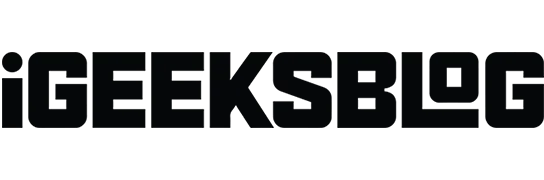
Embora a navegação privada seja ótima para manter o anonimato, ela pode ser abusada por crianças e adolescentes. Portanto, é mais sensato desabilitar ou bloquear a navegação privada do Safari em seu iPhone e iPad.
Embora isso não os impeça completamente de visualizar conteúdo explícito ou sites indesejados, permitirá que você verifique o histórico de navegação e os corrija, se necessário.
Como desativar a navegação privada do Safari no iOS 15 e superior no iPhone
Para sair temporariamente do modo de navegação privada,
- Toque no ícone com dois quadrados.
- Toque em Privado.
- Selecione a página inicial ou o grupo de guias que você criou. Observação. Se você seguir as etapas acima novamente e entrar na navegação privada, verá suas guias privadas abertas.
Para sair permanentemente do modo de navegação privada,
- Toque no ícone com dois quadrados.
- Toque em X para cada guia privada aberta.
- Agora selecione “Privado” e selecione “Página inicial” ou “Grupo de guias”.
Como bloquear a navegação privada do Safari no iPhone e iPad
- Inicie Ajustes no iPhone → Tempo de Uso e toque em Restrições de Conteúdo e Privacidade.
- Agora clique em Restrições de conteúdo e role para baixo para clicar em Conteúdo da Web.
- Selecione a opção “Restringir sites adultos” na lista. Depois de ativado, você também pode adicionar vários sites que nunca deseja permitir usando a opção Nunca permitir. A opção Privado ficará esmaecida.
- Você pode confirmar isso abrindo o Safari e selecionando o alternador de guias no canto inferior direito. Agora você não poderá abrir o modo de navegação privada porque está desativado nas configurações do seu iPhone.
É tudo por agora!
Além disso, você também pode usar aplicativos de controle parental no seu iPhone para ficar de olho nas atividades de seu filho ou simplesmente ocultar os aplicativos no iPhone que não deseja que seu filho abra. Se você deseja desativar a navegação privada do Safari no Mac, verifique isso.
Conclusão…
Então, você já tentou desativar a navegação privada no seu iPhone ou iPad? Se não, experimente hoje e sinta a diferença. Gostaria de obter mais desses hacks para iPhone? Comece a seguir nossos guias diários no iGeeksBlog.
Hacks recomendados para o Safari que você pode gostar!
- Como alterar o mecanismo de pesquisa padrão do Safari no iPhone e no iPad
- Como Bloquear Sites no Safari no Mac
- Como fechar todas as abas do Safari de uma só vez no iPhone e iPad
- Como salvar e compartilhar uma página da Web como PDF no Safari no iPhone e iPad
Informe-nos se encontrar algum problema ao seguir este guia na seção de comentários.



Deixe um comentário